كيفية إضافة حقول مخصصة إلى نموذج التعليقات في WordPress
نشرت: 2022-07-17هل تريد إضافة حقول مخصصة إلى نموذج تعليق WordPress؟
يحتوي نموذج تعليق WordPress الافتراضي على أربعة حقول (الاسم والبريد الإلكتروني والموقع الإلكتروني والرسالة). لكن في بعض الأحيان قد ترغب في إضافة حقول أخرى مثل التصنيف وخيار مربع الاختيار وما إلى ذلك.
في هذه المقالة ، سنوضح لك كيفية تخصيص نموذج التعليق في WordPress عن طريق إضافة حقول مخصصة.
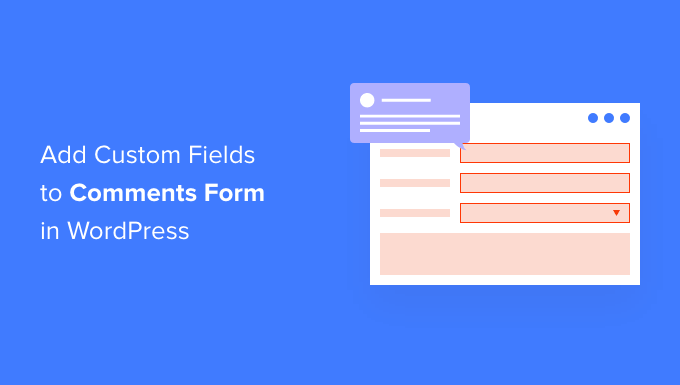
لماذا تضيف الحقول المخصصة إلى نموذج التعليقات في ووردبريس؟
بشكل افتراضي ، يطلب نموذج تعليق WordPress اسم الزائر وعنوان بريده الإلكتروني وموقعه على الويب. يحتوي أيضًا على منطقة حيث يمكن للأشخاص كتابة تعليقاتهم ، ومربع اختيار يمكن للزوار استخدامه لحفظ معلوماتهم الشخصية في المرة التالية التي ينشرون فيها تعليقًا.
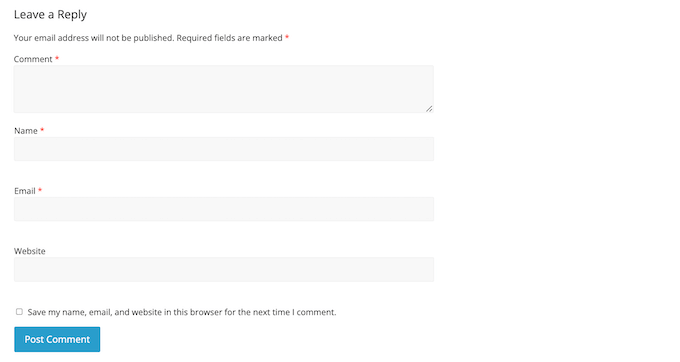
بالنسبة لمعظم مواقع WordPress ، يعد هذا مثاليًا. ومع ذلك ، قد ترغب في بعض الأحيان في تخصيص نموذج تعليقات WordPress لجمع المزيد من المعلومات من زوارك.
يمكن أن يساعدك هذا في معرفة المزيد عن الأشخاص الذين يزورون مدونة WordPress الخاصة بك ، حتى تتمكن من تزويدهم بتجربة أفضل.
يمكن للحقول المخصصة أيضًا أن تجعل أقسام التعليق أكثر جاذبية وحيوية. على سبيل المثال ، قد تطلب من الزائرين معلومات من شأنها أن تثير النقاش والنقاش في قسم التعليقات في موقعك.
أو إذا كنت تستخدم التعليقات للمراجعات ، فقد ترغب في أن يضيف المستخدمون درجة التقييم في التعليقات.
ومع ذلك ، دعنا نرى كيف يمكنك إضافة حقول مخصصة إلى نموذج التعليقات القياسي على موقع WordPress الخاص بك.
كيفية تخصيص نموذج تعليق WordPress
أسهل طريقة لإضافة حقول مخصصة إلى نموذج تعليق WordPress هي استخدام المكون الإضافي WordPress Comments Fields.
يتيح لك هذا المكون الإضافي إضافة مجموعة من الحقول المختلفة إلى نماذج التعليقات الخاصة بك ، بما في ذلك مربعات الاختيار وأزرار الاختيار والقوائم المنسدلة.
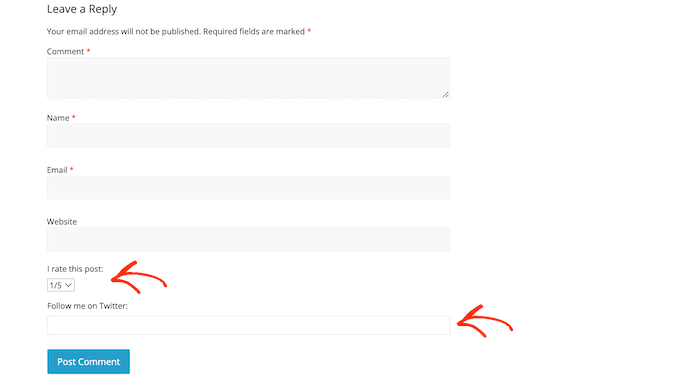
ستظهر جميع المعلومات التي يدخلها الزوار في الحقول المخصصة كجزء من تعليقهم المنشور.
هذا هو السبب في أنه من الجيد تجنب استخدام حقول التعليقات المخصصة لجمع معلومات حساسة من زوارك.
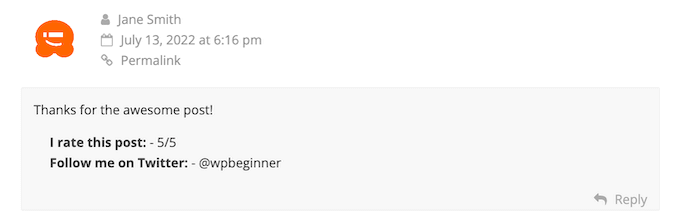
أولاً ، ستحتاج إلى تثبيت وتنشيط ملف إضافة حقول تعليقات ووردبريس. لمزيد من التفاصيل ، يرجى الاطلاع على دليلنا حول كيفية تثبيت مكون WordPress الإضافي.
عند التنشيط ، انتقل إلى التعليقات »حقول التعليق . لإضافة حقل مخصص إلى نموذج التعليق الخاص بك ، ما عليك سوى النقر فوق الزر "إضافة حقل".
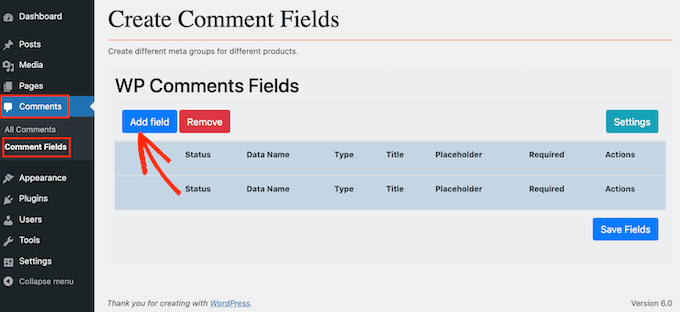
يمكنك الآن اختيار نوع الحقل الذي تريد إضافته إلى نموذج تعليق WordPress المخصص الخاص بك.
تتضمن اختياراتك الحقول النصية ومربعات الاختيار وأزرار الاختيار.
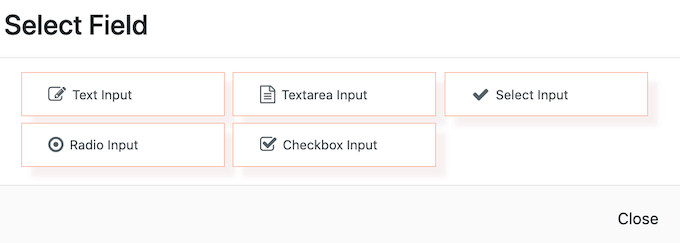
بمجرد القيام بذلك ، سترى إعدادات إضافية حيث يمكنك تكوين الحقل المخصص.
للبدء ، ستحتاج إلى إنشاء تسمية. سيظهر هذا فوق حقل التعليق المخصص الخاص بك ويتيح للزوار معرفة المعلومات التي تتوقع منهم إدخالها.
يمكنك كتابة التسمية الخاصة بك في حقل "العنوان". أثناء الكتابة ، سيقوم المكون الإضافي بملء حقل "اسم البيانات" تلقائيًا.
سيساعدك اسم البيانات في تحديد هذه المعلومات عند استخدامها في مواقع أخرى ، على سبيل المثال في أي إعلامات بريد إلكتروني قمت بإعدادها.
إذا كنت تريد استخدام قيمة مختلفة بدلاً من ذلك ، فيمكنك ببساطة تغيير النص في حقل "اسم البيانات".
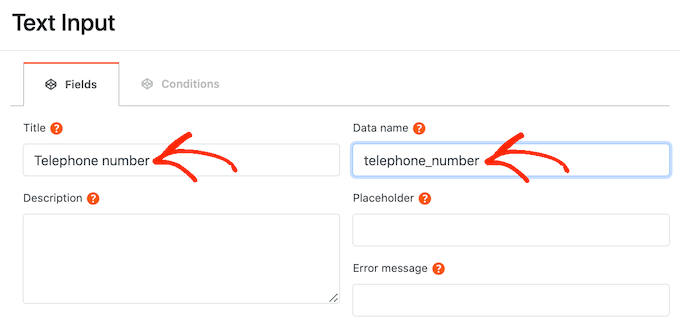
بعد القيام بذلك ، يمكنك كتابة وصف اختياري في حقل "الوصف".
سيظهر هذا بجانب عنوان الحقل. مع وضع ذلك في الاعتبار ، يمكنك استخدام الوصف لتقديم بعض المعلومات الإضافية حول الحقل المخصص ، مثل سبب احتياجك لهذه المعلومات من الزائر.
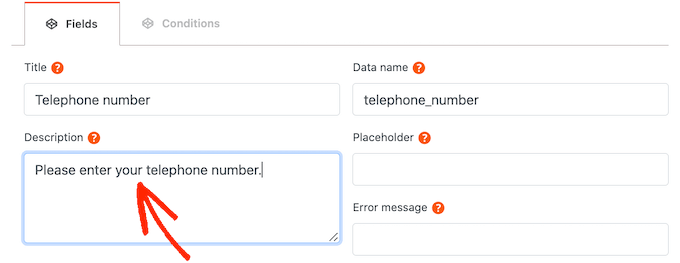
يمكنك أيضًا تعيين حد أدنى وحد أقصى لعدد الأحرف التي يمكن للزائر كتابتها في الحقل المخصص.
بهذه الطريقة ، يمكنك تشجيع الزائرين على إدخال المعلومات الصحيحة ، مع المساعدة في مكافحة التعليقات غير المرغوب فيها في WordPress. على سبيل المثال ، إذا كنت تنشئ حقلاً مخصصًا حيث يمكن للزوار كتابة أرقام هواتفهم ، فمن المنطقي تعيين حد أقصى وأدنى حد.
لتعيين هذه الحدود الاختيارية ، اكتب القيم الخاصة بك في مربعي "الحد الأقصى للطول" و "الحد الأدنى للطول".
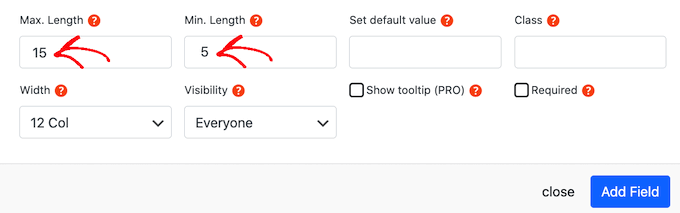
بشكل افتراضي ، سيرى كل من يزور موقعك هذا الحقل الإضافي في نموذج التعليق المخصص لـ WordPress الخاص بك.

ومع ذلك ، في بعض الأحيان قد ترغب فقط في إظهار الحقل المخصص للأشخاص الذين لديهم دور مستخدم معين. على سبيل المثال ، إذا قمت بإنشاء موقع عضوية WordPress ، فقد ترغب في إظهار حقلك المخصص للأعضاء المسجلين فقط.
لقصر هذا الحقل على الأعضاء أو الضيوف ، ما عليك سوى فتح القائمة المنسدلة "الرؤية" ثم النقر فوق "الأعضاء فقط" أو "الضيوف فقط".
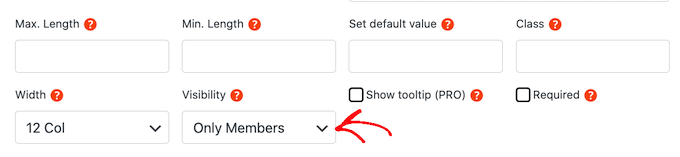
خيار آخر هو إظهار الحقل المخصص فقط للأشخاص الذين لديهم دور مستخدم محدد.
للقيام بذلك ، افتح القائمة المنسدلة "الرؤية" ثم انقر فوق "حسب الدور". هذا يضيف حقلاً جديدًا حيث يمكنك كتابة دور المستخدم. لإضافة عدة أدوار للمستخدم ، ما عليك سوى فصل كل دور بفاصلة.
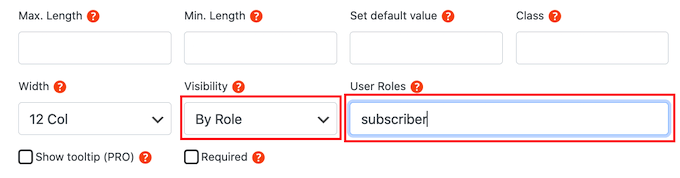
قبل أن يبدأ الزائر في الكتابة في الحقل المخصص ، قد ترغب في إظهار قيمة عنصر نائب. يمكن أن يساعد هذا الأشخاص في فهم المعلومات التي يحتاجون إليها لكتابتها في حقل التعليق المخصص.
يمكنك كتابة قيمة العنصر النائب في حقل "العنصر النائب".
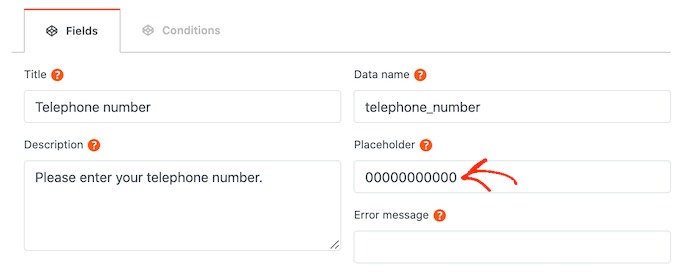
إذا لم يقم الزائر بإدخال أي شيء في الحقل المخصص ، فقد ترغب في استخدام قيمة افتراضية بدلاً من ذلك. على سبيل المثال ، يمكنك إنشاء مربع اختيار تم تعيينه على "إلغاء الاشتراك" افتراضيًا.
يمكنك كتابة قيمة افتراضية في الحقل "تعيين القيمة الافتراضية".
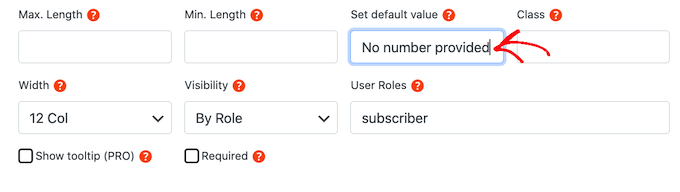
يتم وضع علامة على حقل التعليق المخصص على أنه اختياري افتراضيًا. ومع ذلك ، يمكنك جعل الحقل إلزاميًا حتى لا يتمكن الزوار من إرسال تعليق دون إكمال هذا الحقل.
لإجراء هذا التغيير على نموذج تعليق WordPress المخصص الخاص بك ، ما عليك سوى المضي قدمًا وتحديد مربع "مطلوب".
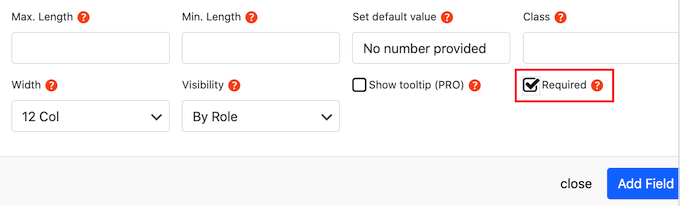
تحتوي بعض الحقول المخصصة على إعدادات إضافية يمكنك تكوينها.
إذا كنت تقوم بإنشاء حقل "Select Input" أو "Radio Input" أو "Checkbox Input" ، فتأكد من النقر فوق علامة التبويب "Add Options".
هنا ، يمكنك إنشاء جميع الخيارات التي يمكن للزوار الاختيار من بينها. على سبيل المثال ، يمكنك إنشاء خياري "نعم" و "لا" لحقل مربع اختيار مخصص.
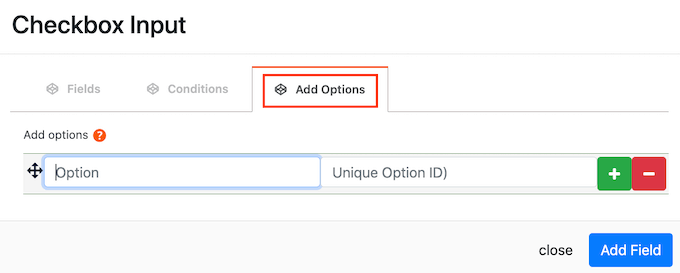
لإنشاء خيار ، ما عليك سوى كتابة النص الذي سيظهر للزائر.
لإضافة خيار آخر ، امض قدمًا وانقر على زر + ثم اكتب النص الذي تريد استخدامه.
يمكنك إضافة العديد من الخيارات كما تريد إلى نموذج التعليق المخصص لـ WordPress الخاص بك باتباع نفس العملية الموضحة أعلاه.
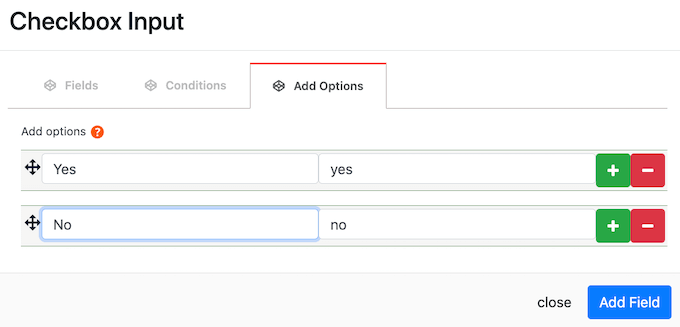
عندما تكون راضيًا عن الخيارات التي قمت بإنشائها ، ما عليك سوى النقر فوق الزر "إضافة حقل".
سيتم الآن إغلاق النافذة المنبثقة وسترى الحقل المخصص الجديد الخاص بك في قسم التعليقات »حقول التعليقات في لوحة معلومات WordPress.
يمكنك الآن إضافة المزيد من الحقول إلى نموذج تعليق WordPress المخصص الخاص بك باتباع نفس العملية الموضحة أعلاه.
عندما تكون جاهزًا لإضافة حقل مخصص إلى نموذج التعليق ، تأكد من تعيين شريط تمرير "الحالة" على "تشغيل".
يمكنك بعد ذلك المضي قدمًا والنقر فوق الزر "حفظ الحقول".
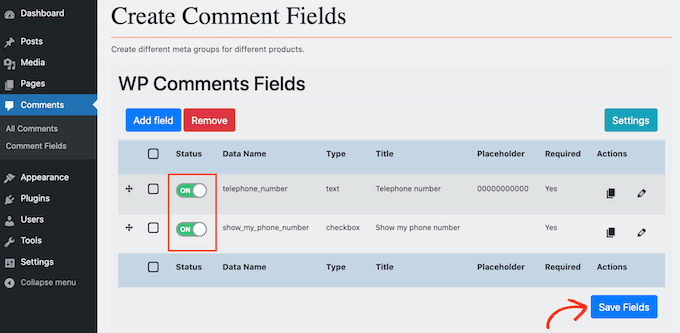
الآن إذا قمت بزيارة موقعك ، فسترى الحقول الإضافية في نموذج تعليق WordPress المخصص.
إذا كنت تريد إزالة حقل مخصص من نموذج التعليق في أي وقت ، فما عليك سوى الرجوع إلى التعليقات »حقول التعليق .
يمكنك بعد ذلك العثور على الحقل المخصص الذي تريد إزالته ، والنقر على شريط تمريره حتى يظهر علامة "إيقاف" حمراء.
بمجرد القيام بذلك ، ما عليك سوى النقر فوق الزر حفظ الحقول.
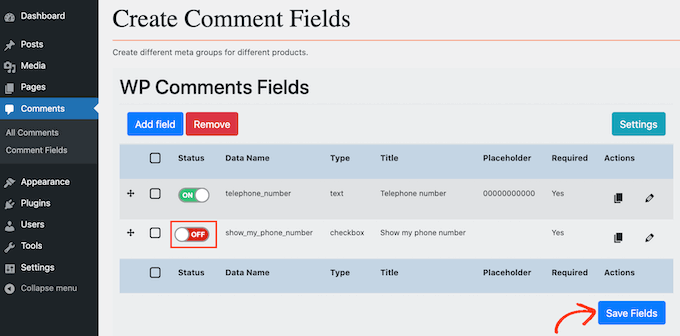
الآن إذا قمت بفحص موقع الويب الخاص بك ، فسترى أن هذا الحقل المخصص قد اختفى من نموذج تعليق WordPress.
نأمل أن تساعدك هذه المقالة في تعلم كيفية إضافة حقول مخصصة إلى نموذج التعليقات في WordPress. يمكنك أيضًا الاطلاع على دليلنا حول أفضل المكونات الإضافية للعضوية وكيفية إنشاء نموذج اتصال في WordPress.
إذا أعجبك هذا المقال ، فيرجى الاشتراك في قناتنا على YouTube لدروس فيديو WordPress. يمكنك أيضًا أن تجدنا على Twitter و Facebook.
